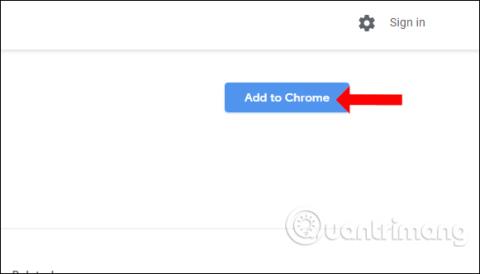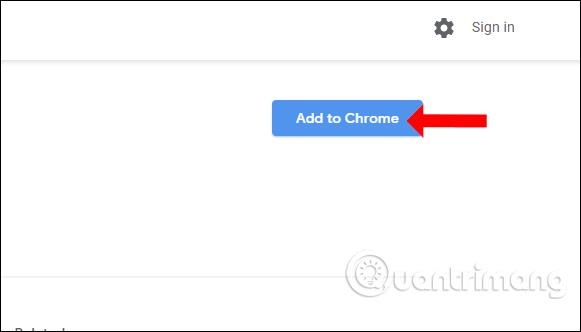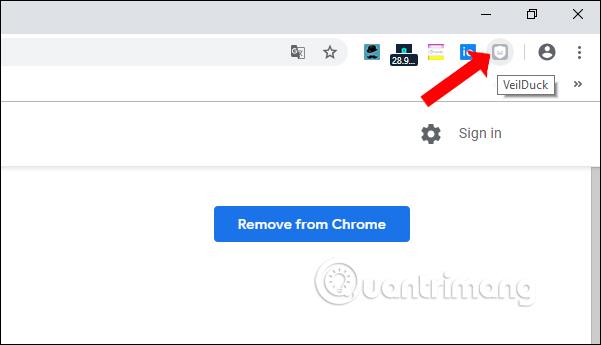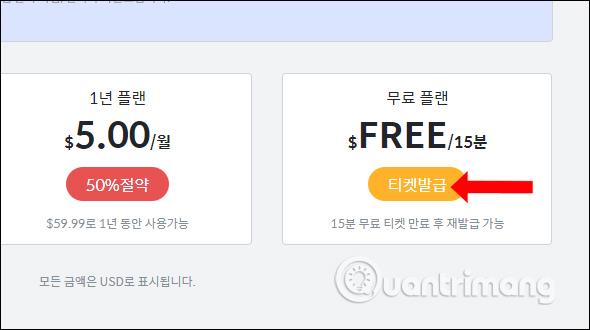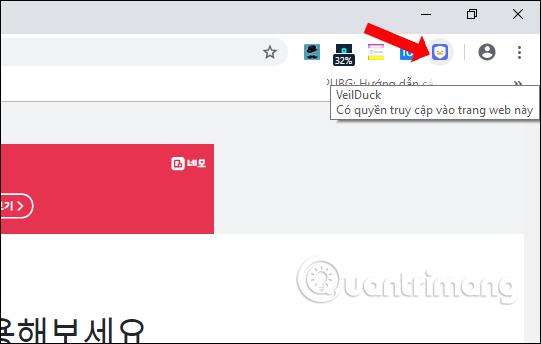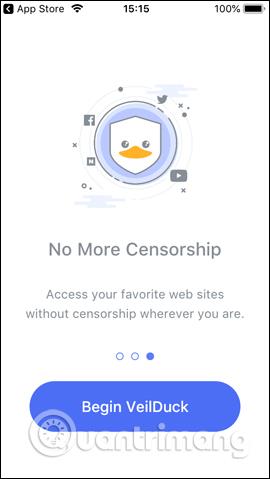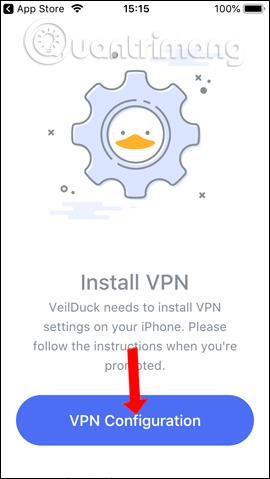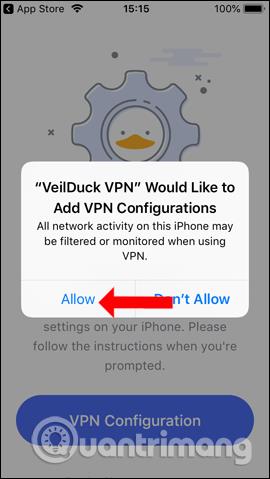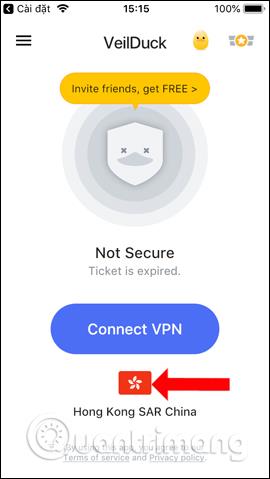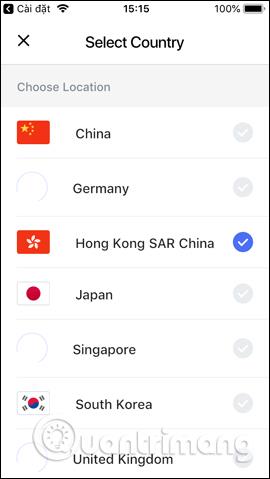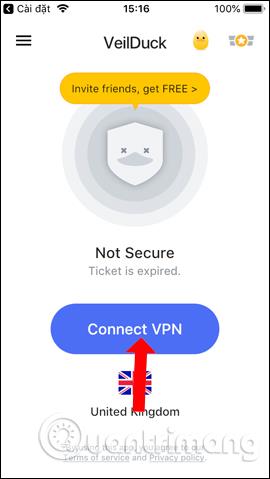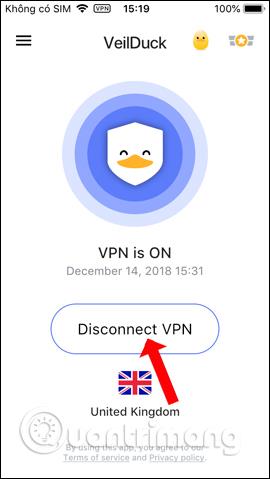A letiltott webhelyek biztonságos elérésének egyik módja a webböngészés során a jó VPN-alkalmazások használata . A VPN-alkalmazások meghamisítják az IP-címet , névtelenek maradnak az interneten való böngészés során, segítik a magánélet védelmét, és hozzáférnek a tűzfalak vagy regionális korlátozások által blokkolt webhelyekhez.
A VeilDuck egy VPN-alkalmazás ilyen funkciókkal. A VPN-alkalmazás hatékonyan működik Androidon és iOS-en, és van VPN-bővítménye a Chrome-ban . A felhasználóknak nem kell fiókot regisztrálniuk a VeilDuck használatához, és teljesen ingyenesen használhatják. Az alábbi cikk bemutatja, hogyan használhatja a VeilDuck-ot Chrome-on és telefonján.
1. A VeilDuck VPN segédprogram használata a Chrome-on
1. lépés:
A felhasználók az alábbi linkre kattintva letölthetik a VeilDuck segédprogramot a Chrome böngészőhöz.
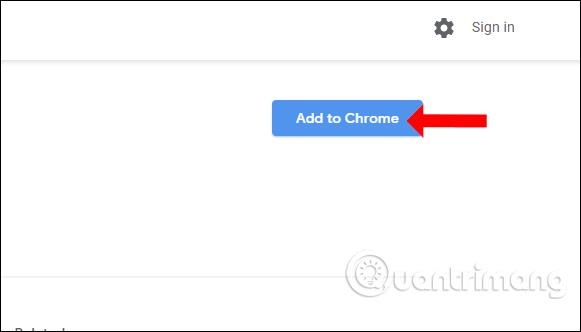
2. lépés:
A telepítés befejezése után a felhasználók a böngésző címsorának alján található VeilDuck segédprogram ikonra kattintanak.
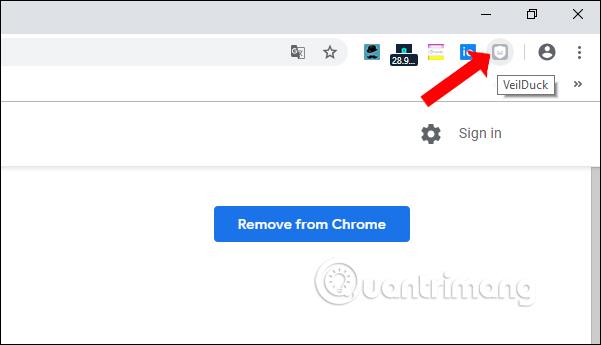
A felhasználó ezután át lesz irányítva a VeilDuck webhelyére. A felületen keresse meg az Ingyenes részt , és kattintson a sárga gombra az alkalmazás használatához.
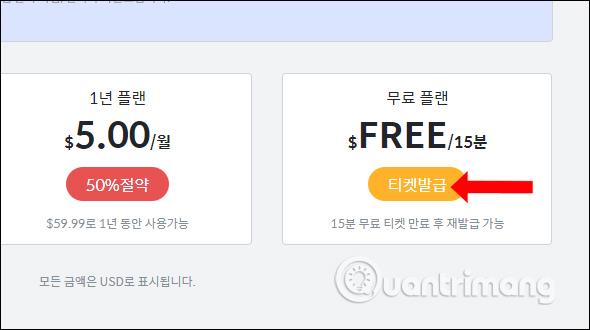
Megjelenik egy promóciós videó. Ha mindezt megnézi, 15 percnyi ingyenes VPN-használatot kap korlátlan sávszélességgel. A felhasználóknak csak meg kell nézniük a videót a további használathoz. Ha a csatlakozás sikeres, a VeilDuck segédprogram ikonja világít. A Chrome-ban a VeilDuck nem engedélyezi a szerverválasztást, hogy csatlakozzon más szerverekhez.
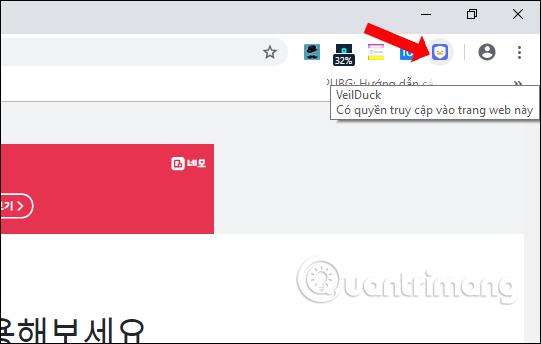
2. A VeilDuck használata a telefonon
1. lépés:
Az alábbi linket követve letöltheti a VeilDuck alkalmazást Androidra és iOS-re. Hogyan kell csinálni mindkét verzióban
2. lépés:
Az első felületen az alkalmazás megkérdezi, hogy szeretne-e értesítést kapni az alkalmazástól vagy sem. Továbbra is kattintson a Begin VeilDuck gombra az alkalmazás használatához.
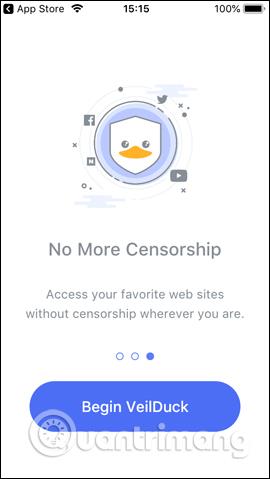
3. lépés:
Váltson az új felületre, kattintson a VPN-konfiguráció lehetőségre , és fogadja el az alkalmazás VPN-konfigurációjának hozzáadását az iPhone-hoz, kattintson az Engedélyezés gombra .
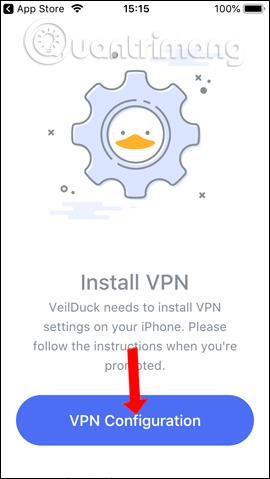
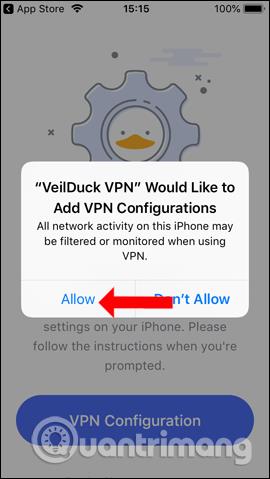
4. lépés:
A VeilDuck fő felületére váltva látni fogja, hogy az alkalmazás előre csatlakoztatva van a hongkongi szerverhez. Ha másik szerverre szeretne váltani, kattintson arra az országra, amelyhez csatlakozik. Kattintson egy másik helyre, amelyhez csatlakozni szeretne . Az alkalmazás támogatja a csatlakozást az Egyesült Államokhoz, Angliához, Koreához, Japánhoz, Szingapúrhoz és Hongkonghoz.
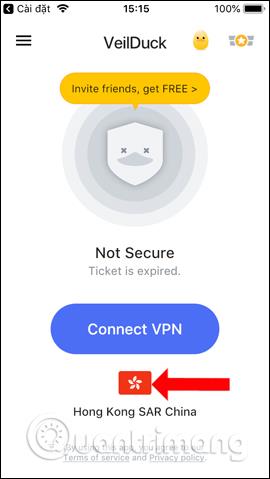
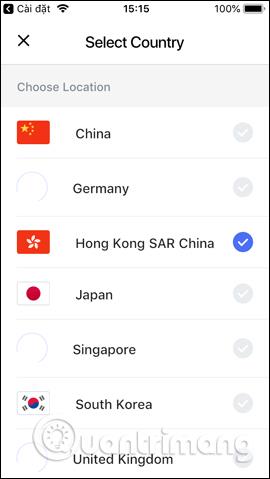
5. lépés:
Miután kiválasztotta az országot, kattintson a VPN csatlakoztatása lehetőségre a virtuális magánhálózathoz való csatlakozáshoz. Lesznek hirdetések is, és a felhasználóknak csak a teljes hirdetést kell megnézniük, hogy csatlakozzanak a virtuális magánhálózathoz. Ha meg szeretné szakítani a kapcsolatot, kattintson a VPN leválasztása elemre .
Ezen kívül meghívókóddal meghívhatjuk ismerőseinket a VeilDuck használatára, így 7 nap használatot vagy 100 óra folyamatos ingyenes virtuális magánhálózati kapcsolatot kapunk. Kattintson a kacsa képére a kód megjelenítéséhez, majd kattintson a Megosztás gombra a kód elküldéséhez.
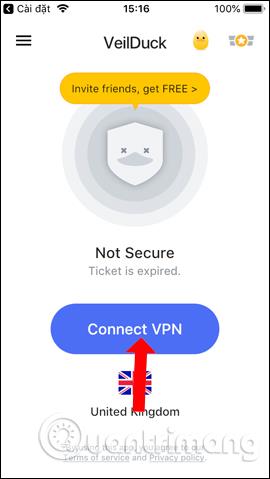
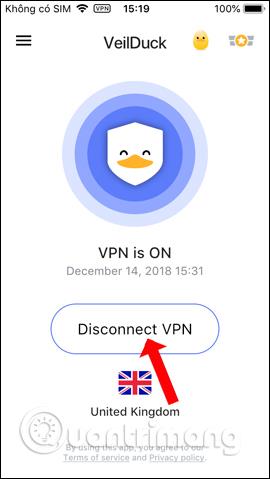
A VeilDuck segédprogram, valamint más VPN-segédprogramok és -alkalmazások szintén segítenek más szerverek kiválasztásában a virtuális magánhálózathoz való csatlakozáshoz. A telefonban a VeilDuck verzióval egy további kódküldő rész is lesz, ahol további ösztönző programokat kaphat a gyártótól.
Többet látni:
Sok sikert kívánok!